Prek besedila prejmemo veliko pomembnih informacij. Ne glede na to, ali gre za datum, ki ga morate določiti, ali pomembne informacije v zvezi z delom, boste morda želeli shraniti besedilno sporočilo. Sodobni pametni telefoni ponujajo način za varnostno kopiranje vaših osnovnih podatkov in njihov prenos v drugo napravo. Vendar pa prenosi včasih ne vključujejo vaših besedilnih sporočil, razen če jih vnaprej shranite ali prenašate prek istega mobilnega operacijskega sistema.
Vsebina
- Kako shraniti in varnostno kopirati besedilna sporočila
- Kako shraniti besedilna sporočila na iPhone
- Izdelava varnostnih kopij na Mac OS Catalina
- Dostop do vaših varnostno kopiranih sporočil z iExplorerjem
- Z uporabo samo iExplorerja
- Kako shraniti besedilna sporočila v Android
- Ogled, obnavljanje in selitev besedil
Tukaj je opisano, kako shranite besedilna sporočila Android in iOS.
Priporočeni videoposnetki
enostavno
10 minut
iPhone ali Android
iExplorer
iTunes
Kako shraniti in varnostno kopirati besedilna sporočila
Svoja besedilna sporočila lahko shranite v svoj rezervni račun, da do njega dostopate za vedno. Namesto da obdržite posebno besedilno sporočilo kot posnetek zaslona, jih lahko shranite v računalnik ali prek iExplorerja, če imate telefon Apple, bolj neposredne načine.
Če imate telefon Android, so koraki nekoliko drugačni.
Če uporabljate iMessage, si oglejte naš vodnik na kako nastaviti sliko profila in ime v iMessage ali si oglejte naše najboljši nasveti za iOS 14.
Kako shraniti besedilna sporočila na iPhone
Če uporabljate PC ali Mac z OS Mojave ali starejšim, lahko uporabite iTunes za ustvarite varnostno kopijo vašega iPhona, ki bo zajel vsa vaša besedilna sporočila v času varnostnega kopiranja. Preučili bomo, kaj storiti, če uporabljate Mac OS Catalina v malo. Medtem ko lahko naredite in shranjevanje varnostnih kopij z uporabo iCloud, bo v prihodnosti lažje priti do vaših besedil (in drugih podatkov) z uporabo iTunes. Poskrbite za prenos najnovejšo različico.
Če naredite varnostno kopijo sistema iOS, boste shranili večino podatkov, shranjenih v vaši napravi, vključno s sporočili iMessages, sporočili SMS in sporočili MMS. Če tega še niste storili, se navadite ustvarjati redne varnostne kopije.
Če res ne raje uporabljate iTunes, lahko preskočite na razdelek »Uporaba samo iExplorerja«.
Korak 1: Začnite z zagonom iTunes.
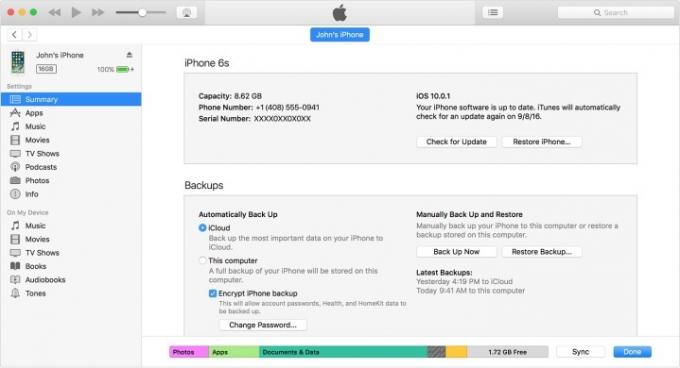
2. korak: Napravo iOS povežite z računalnikom.
Povezano
- Najboljše aplikacije za zmenke v letu 2023: naših 23 najljubših
- Kako se znebiti Apple ID-ja nekoga drugega na vašem iPhoneu
- Applov najnovejši iPhone SE je lahko vaš že danes za 149 USD
3. korak: V aplikaciji iTunes izberite svojo napravo iOS s klikom na ustrezno ikono v zgornjem levem kotu okna.
4. korak: Pojdi na Povzetek zavihek — na desni strani bi morali videti razdelek z oznako Varnostne kopije.
5. korak: Spodaj Ročno varnostno kopirajte in obnovite, izberite Varnostno kopiraj zdaj.
6. korak: Ko je postopek varnostnega kopiranja opravljen, se Najnovejše varnostne kopije razdelke je treba posodobiti, da prikažejo vašo najnovejšo varnostno kopijo.
7. korak: Lahko pa obiščete Nastavitve > Naprave (Mac) oz Uredi > Nastavitve > Naprave (Windows) da potrdite, da je bila varnostna kopija uspešna.
Izdelava varnostnih kopij na Mac OS Catalina
Če ste nadgradili na najnovejši Mac OS, OS Catalina, potem boste ugotovili, da iTunes ne obstaja več. Naj vas aplikacija z naslovom Glasba, ki nosi isti logotip glasbene note, ne zavede, saj s to aplikacijo ne morete več varnostno kopirati svojega iPhone-a.
Korak 1: Namesto tega boste morali svoj iPhone priključiti na svoj Mac prek USB-ja, nato slediti pozivom v telefonu, da Zaupajte temu računalniku
2. korak: Pojdite na svoj Mac Finder.
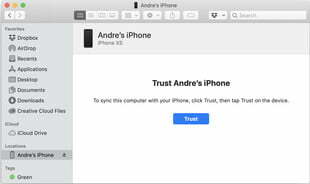
3. korak: Videli boste pod Lokacije v Finder da je vaš iPhone nameščen kot zunanji disk.
4. korak: Po izbiri Zaupanje, se vam bo prikazala postavitev, ki je zelo podobna stari postavitvi iPhona v iTunes.
5. korak: Tukaj lahko izberete Varnostno kopiraj zdaj, ki bo ustvaril varnostno kopijo, tako kot bi to storili prek iTunes.

Dostop do vaših varnostno kopiranih sporočil z iExplorerjem
Vaša sporočila so zdaj shranjena, vendar je to le prvi del postopka. Če želite imeti dostop do njih na vašem računalniku, kadar koli želite, potem potrebujete nekaj več programske opreme. Vstopite v iExplorer, vrhunski program za MacOS in Windows, ki lahko med drugim pregleda vaše varnostne kopije iTunes in pridobi vaša različna sporočila. Ena licenca osnovne različice stane 40 USD, vendar lahko omejen čas uporabljate tudi demo različico.
Korak 1: Prenesi iExplorer in sledite korakom za namestitev. Uporabniki Maca bodo morali uporabljati OS X 10.9 ali novejšo različico, medtem ko uporabniki Windows potrebujejo Windows 7 ali novejšo različico ter iTunes.
2. korak: Zaženite iExplorer.
3. korak: V iExplorerju poiščite razdelek z oznako Brskajte po varnostnih kopijah iTunes (še vedno se tako imenuje, tudi če se izvaja OS Catalina) v levem stolpcu in izberite varnostno kopijo, iz katere želite črpati sporočila.
4. korak: V tej varnostni kopiji izberite Sporočila.
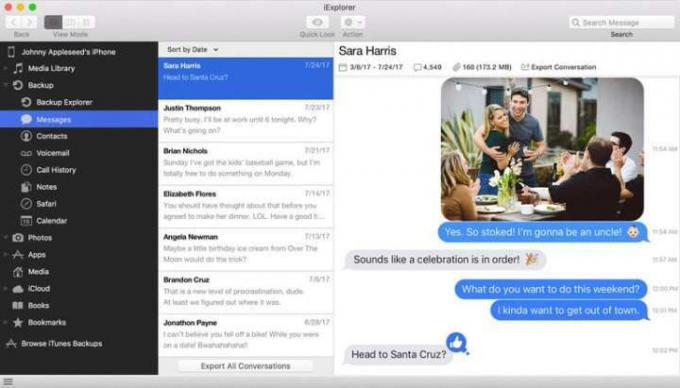
5. korak: iExplorer bo prikazal vaša besedilna sporočila s seznamom pogovorov na levi strani. Izberite pogovor, da si na desni ogledate svoja sporočila, vključno s slikami in videoposnetki, ki so jim priloženi. Seznam pogovorov lahko tudi razvrstite po imenu, datumu in številu sporočil.
6. korak: Ko izberete pogovor, ga lahko izvozite kot datoteko PDF, TXT ali CSV. Izberete lahko tudi izvoz samo slik ali prilog.
Z uporabo samo iExplorerja
Medtem ko lahko iExplorer črpa besedila iz varnostne kopije iTunes, lahko črpa besedila tudi neposredno iz vaše naprave iOS. Popoln je za vse, ki se želijo iTunes čim bolj izogniti.
Korak 1: Prenesite in namestite iExplorer.
2. korak: Zaženite program in moral bi se odpreti na Pregled naprave zaslon.
3. korak: Povežite svoj iPhone ali iPad. V levem stolpcu kliknite ime vaše naprave.
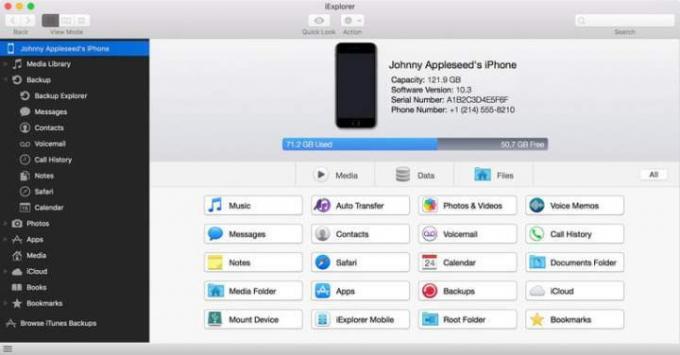
4. korak: Na Pregled naprave zaslon na desni, kliknite Podatki > Sporočila. Upoštevajte, da če še nikoli niste naredili varnostne kopije v računalniku, boste videli samo možnost za to Naloži varnostno kopijo podatkov. Najprej morate narediti varnostno kopijo znotraj iExplorerja, preden lahko dostopa do vaših sporočil, zato jo kliknite, da začnete postopek.
5. korak: Ko končate, nadaljujte z naslednjim korakom.
iExplorer bo naložil vsa sporočila, ki so trenutno v vaši napravi iOS. V levem stolpcu bo seznam pogovorov in s klikom katerega koli od pogovorov se bodo prikazali v desnem stolpcu.
6. korak: Pogovore lahko razvrstite po imenu, datumu ali številu sporočil, pa tudi filtrirate pogovore, da prikažete samo slike, videoposnetke ali priloge.
7. korak: Z možnostmi izvoza pod odprtim pogovorom lahko izvozite celotne pogovore, vključno s priloženimi mediji in dokumenti. Lahko jih izvozite kot datoteko PDF, TXT ali CSV.
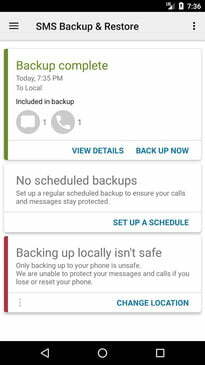
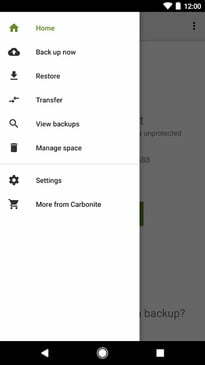

Kako shraniti besedilna sporočila v Android
Pokazali smo vam, kako varnostno kopirajte svoj Androidpametni telefon, ampak Varnostno kopiranje in obnovitev SMS je brezplačna aplikacija, ki počne točno to, kar pove ime. Lahko varnostno kopira vaša besedilna sporočila in jih shrani lokalno v vašo napravo Android, jih izvozi v računalnik ali naloži v spletno storitev za shranjevanje, kot je npr. Google Drive. Narejen je tako, da izpolnjuje potrebe ljudi, ki želijo svoja sporočila hitro shraniti na več mest. Vaš
Korak 1:Shranjevanje besedil
Začnite s prenosom in namestitvijo aplikacije v svojo napravo Android.
2. korak: Zaženite ga in popeljal vas bo v glavni meni.
3. korak: Tapnite Nastavite varnostno kopijo da začnete ustvarjati novo varnostno kopijo.
4. korak: Tukaj lahko izberete, katere podatke želite shraniti, katere besedilne pogovore in kam želite shraniti varnostne kopije. Trenutno obstajajo možnosti za shranjevanje vaših besedil neposredno v telefon, Google Drive ali Dropbox.
5. korak: Če niste tako zaskrbljeni z ročnim razvrščanjem besedilnih pogovorov, imate tudi možnost avtomatizirati postopek. V aplikaciji pojdite na nastavitve z izbiro hamburger menija v zgornjem levem kotu.
6. korak: Prav tako lahko shranite emojije, priložene besedilom, in poimenujete varnostne kopije datotek, da jih je enostavno prepoznati.
7. korak: Sledite navodilom.
Ogled, obnavljanje in selitev besedil
Ogled, obnavljanje in selitev besedil
Korak 1: Če želite poiskati shranjena sporočila, odprite glavni meni in izberite Oglejte si varnostne kopije.
Ta možnost bo prikazala vaša sporočila v formatu XML. The Oglejte si varnostne kopije vam omogoča tudi reorganizacijo sporočil v vaših lokalnih mapah.
2. korak: Svoja stara sporočila SMS lahko z enim elegantnim gibom prenesete na nov telefon z možnostjo varnostnega kopiranja in obnovitve SMS.
To funkcijo ljudje najpogosteje uporabljajo pri nastavljanju novega telefona. Preden začnete, vedno ne pozabite varnostno kopirati vseh svojih besedil. Brez varnostne kopije lahko izgubite nekaj najnovejših zgodovin sporočil, kar nikomur ni zabavno.
Priporočila urednikov
- IPhone je bil na dražbi pravkar prodan za noro vsoto
- Jezen bom, če iPhone 15 Pro ne bo dobil te funkcije
- Kako zdaj prenesti iOS 17 beta na svoj iPhone
- 5 najboljših ponudb telefonov Prime Day, ki jih lahko kupite danes
- Kako pretvoriti Live Photo v video na vašem iPhoneu




